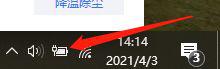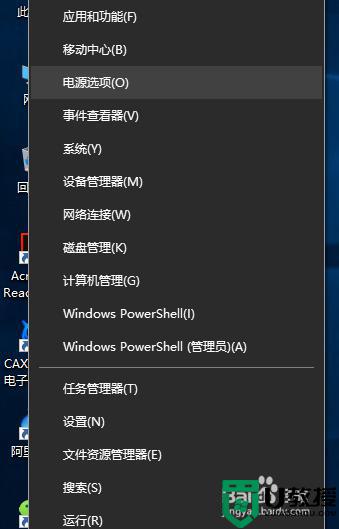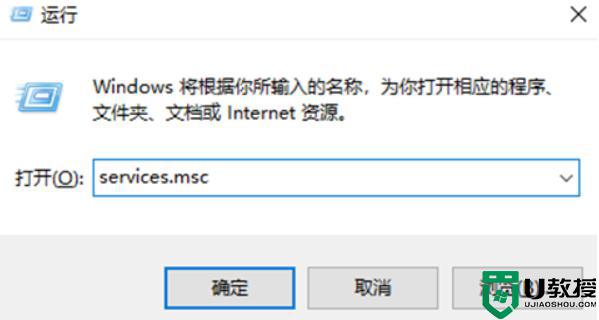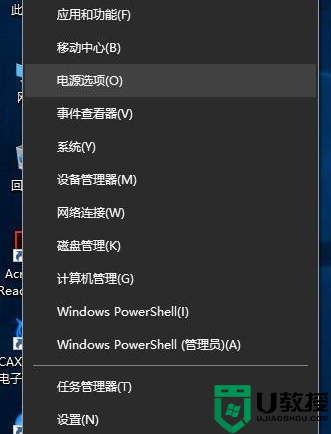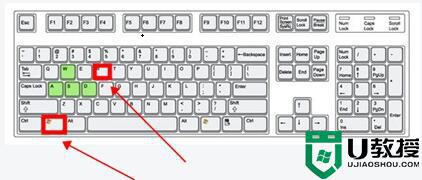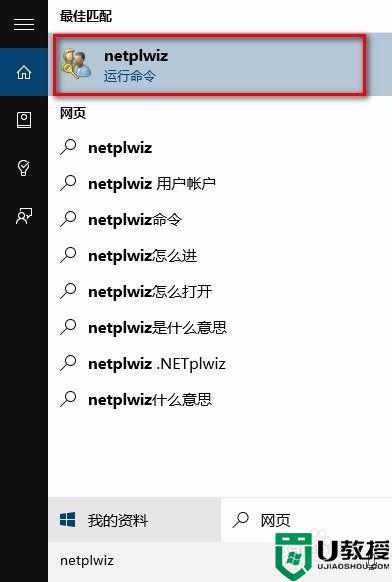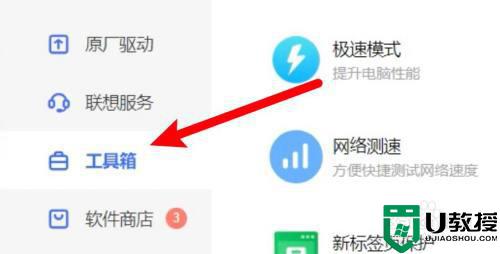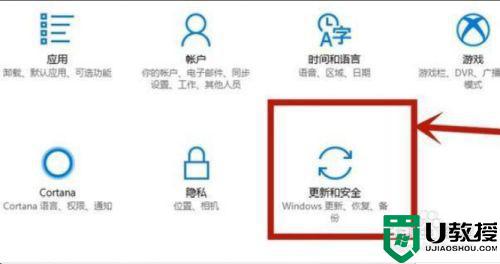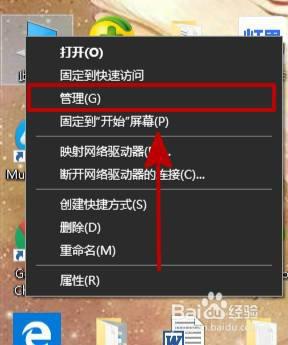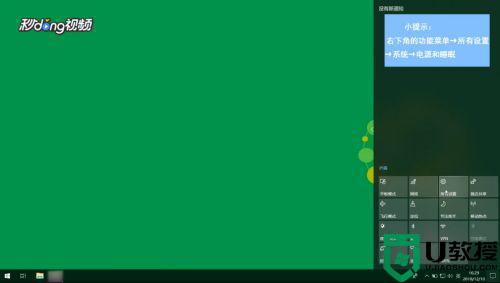联想win10怎么取消开盖自启 联想win10关闭开盖自启设置方法
时间:2021-08-05作者:xinxin
许多用户为了方便,在日常使用联想笔记本win10电脑的时候,开机时都会设置成开盖自动启动模式,这样每次在开盖时也不需要按开机键就能进入系统,不过却也时常出现不想要使用就开机的情况,对此联想win10怎么取消开盖自启呢?今天小编就来教大家联想win10关闭开盖自启设置方法。
具体方法:
1、鼠标右键单击联想电脑屏幕右下角的电池图标
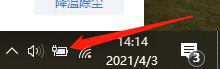
2、点击第一个电源选项
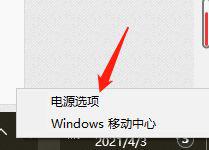
3、在点击左侧列表的“选择关闭笔记本计算机盖的功能”
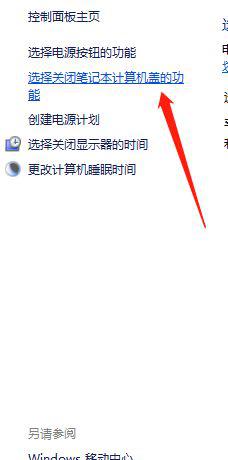
4、找到电源按钮和盖子设置

5、在选择用电池和接通电源两种模式中将睡眠修改为关机,那么合上盖子以后再打开盖子就不会自动开机啦。
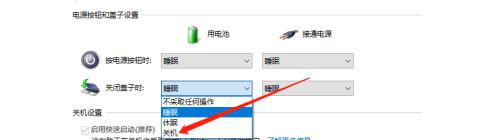
上述就是关于联想win10关闭开盖自启设置方法了,还有不懂得用户就可以根据小编的方法来操作吧,希望能够帮助到大家。